Online photoshop pizap är en utmärkt fotoredigerare på ryska. Pizap Photoshop är en fantastisk fotoredigerare online i din webbläsare

Idag räcker det med att få en smartphone ur fickan för att få en högkvalitativ bild, men innan du borde ha vänt dig till en fotograf som har en professionell kamera och annan ammunition till sitt förfogande.
I samband med den allmänt tillgängliga förmågan att skapa foton och bearbeta dem har många uppstått. I samma rang med dem finns fotoredigerare online som erbjuder bred funktionalitet utan att ladda ner och installera på en dator, utan obligatorisk registrering på resursen.
Håller med om att sådana villkor är attraktiva för användare.
PiZap är en av de ljusaste representanterna för fotoredigerare online, som erbjuder sina användare att titta på livet och fotografering med humor.
Som de säger är det bättre att se en gång än att höra hundra gånger, så låt oss gå direkt till den officiella PiZap -sidan.
Här är de viktigaste delarna av resursen: community, Personligt område, information om användarvillkoren, hjälp, aktiva knappar för nedladdning av applikationen till olika typer av enheter, liksom huvudknappen "Start" för att komma till fotoredigeraren.

Låt oss börja arbeta i PiZap Photoshop genom att klicka på "Start" -knappen.

I nästa fönster kommer vi att se en bricka med möjliga åtgärder:
Det orange "Collages" -fältet kommer att leda till att användaren skapar ett collage.
Den blå "Redigera foto" erbjuder att ladda upp ett foto från din dator för vidare behandling.
Burgund "Selfie" aktiverar webbkameran för att ta ett foto online.
Den gröna brickan "Bakgrunder" gör det möjligt för användaren att arbeta med lager.
För att gå direkt till fotoredigeraren, måste du klicka på den blå brickan och sedan ladda upp fotot.

Som du kan se kan detta göras inte bara från en mapp på din dator, utan också från andra källor: webbkameror, Facebooc, flickr, Instagram, Picasa.

Den laddade bilden ligger i mitten, olika alternativ finns ovanpå och de första åtgärderna med fotot, till exempel beskärning, rotering, skalning, kontrast, finns nedan.
Redigeringsområdet till höger är arbetsområdet, där verktygen för den valda åtgärden eller effekten finns. På den första starten är det här filtren är, eftersom fliken Filter ligger ovanpå den första i raden.
Om du väljer en annan flik ändras verktygslådan till höger.
Till exempel, låt oss välja den andra fliken med klistermärken och se vad som förändras.

Som du kan se, till höger in arbetsyta andra verktyg dök upp, närmare bestämt - klistermärken. För att använda dem måste du välja en kategori och sedan hitta en lämplig klistermärke i listan som visas och dra den till den centrala delen av redigeraren till fotot.
Nästa flik uppifrån kallas "Text"... Med dess hjälp kan du väcka motivet på fotot till liv och få det att prata.

För att göra detta, skriv texten i ett speciellt fält och välj molnets form, där inskriptionen ska placeras. Justera sedan storlek, form på molnet och spara ändringarna.
Det är viktigt att komma ihåg att piZap -tecken bara talar engelska. Annars kan texten inte infogas.
Gå till fliken "Cut Out Tool".»- ett alternativ för att infoga ett fragment från ett annat foto i den redigerade bilden.

Överför ett annat foto, redigerar. Det finns två aktiva verktygsfält för detta:
För ritning;

För skärning med formar.

Här är vad som hände som ett resultat.

Nästa flik är en skattkammare med ramar för varje smak.

Här finns flera kategorier av ramar, bland vilka alla väljer efter eget tycke.
Lägg till fliken Foto lämplig för dem som vill göra en symbios av två foton i ett. För att göra detta, ladda bara upp ett andra foto och placera det på det första.

På fliken "Skapa ett MEME" det finns tre aktiva verktygssatser:
- "MEME" - skapa en bild med en rolig bildtext.
- "KEEP CALM AND ..." - avsluta uttalandet och placera det på ditt foto.
Klistermärken med meme ansikten. Alla kommer att hitta den rätta för situationen och stämningen.
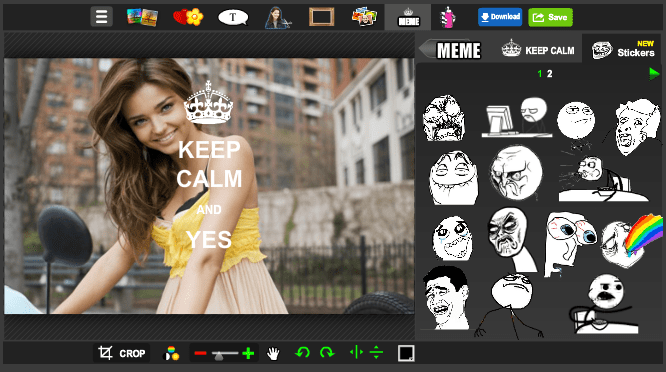
Sista fliken "Paint" låter dig rita på ett foto i två lägen:
I stil med graffiti. I det här fallet bör du välja typ av prestanda och använda musen för att rita elementen på fotot.

Eller använd standardsats för teckning: måla, penna och flyta.
Resultatet av fotobearbetning kan skickas till ett socialt nätverk eller sparas på en dator med hjälp av specialknappar.
Fotoredigeraren online piZap har sina egna skillnader från andra liknande tjänster och viktiga. Här får användaren möjlighet att skapa och behärska nya rittekniker. Därför förtjänar resursen uppmärksamhet.
De tekniska framstegen tar snabbt fart. Är det inte? Nästan varje smartphone är utrustad med högkvalitativ optik, behovet av digitalkameror försvinner gradvis. Varför köpa en kamera om en smartphone låter dig få högkvalitativa bilder. Innovativa lösningar har lett till framväxten av en mängd olika program som Photoshop. Vi kommer att fokusera på PiZap -fotoredigeraren, eftersom den har ett antal fördelar jämfört med liknande program.
huvud funktion onlinetjänst - möjligheten att arbeta med det utan registrering. Majoritet liknande program uppmana användaren att logga in. För att komma igång måste du gå till onlineservicesidan och klicka på "Start" -knappen.

Menyn innehåller huvudavsnitten:

Hur man redigerar foton i PiZap
Det första steget är att ladda upp ett foto till tjänsten. För att göra detta, öppna avsnittet "Ladda upp foton från datorn" och välj den bild du gillar från biblioteket. Fotoredigeringsprogrammet innehåller många filter och andra användbara effekter.De laddas samtidigt som fotot.
Du kan lägga till ett annat foto för att klippa den önskade delen från den och infoga den i den första bilden.
Den viktigaste uppsättningen verktyg för att arbeta med ett foto finns på kontrollpanelen under fotot. Med hjälp av dem kan du ändra kontrast, ljusstyrka, spegla bilden etc.

Den viktigaste fliken är "filter". Listan över filter som används av fotoredigeraren finns till höger. För nybörjare är autofiltret mer lämpligt, så att du kan uppnå bästa bildkvalitet. Avancerade användare kan experimentera med inställningarna. När du har valt ett filter måste du klicka på "fortsätt". Om det inte är nödvändigt kan bilden lämnas utan filter.

Nästa flik är klistermärken. Det finns 5 klistermärken tillgängliga för användare. Du kan lägga till dessa klistermärken i ditt foto för att lägga till variation i ditt skott. För att låsa upp resten av klistermärkena måste du gå igenom godkännandeproceduren för Facebook eller Twitter. Fotoredigerarens samling innehåller unika klistermärken som ännu inte har hittats på Internet. Det är möjligt att ändra och rotera dem.
Var särskilt uppmärksam på avsnittet "text". I den kan du välja den ram du gillar och skriva in en fras i den.

PiZap fungerar inte på ryska. Alla delar av menyn presenteras på engelska.
På fliken "Fotoramar" hittar du ramar för en bild med en annan design. Här kan du hitta cirklar, hjärtan och mycket mer. MED komplett lista kan bara hittas vid integrering med sociala media: facebook eller twitter.

På fliken "mer foto" kan du placera ett extra foto på originalbilden.

Användarens favorit gör att du kan känna dig som en riktig artist på fliken "ritning". Du kan rita med musen direkt på bilden, och onlinetjänsten kommer att ta ansvar för kreativiteten och kortheten i den resulterande bilden.
Fotoredigerare Pizap positionerar sig som en online photoshop. Lätt att använda, Pizap täcker ett brett spektrum av modifieringar som kan göras med dina egna fotografier på ryska. Men först saker först.
Hur man använder Pizap
Så, efter att du har angett online Photoshop Pisap. Vi slösar inte bort tid och trycker på Start -knappen. Då visas ett fönster som låter användaren välja vad han vill göra med sina foton. Menyn består av sju poster:

Låt oss börja med den första punkten - Collage. Genom att välja fliken Collage får du möjlighet att skapa ett fotokollage som liknar Avatan i Photoshop. Välj först en form. Det finns många av dem. När du har bestämt dig för formen kan du nita själva collaget. Vi laddar upp bilder till Pizap -fotoredigeraren från en dator, Facebook, Instagram eller tar bilder på en webbkamera. När alla bilder har laddats upp, fortsätt till redigeringen. Det finns en speciell meny högst upp ovanför fönstret. Vi applicerar onlinefilter, sätter in klistermärken, skapar memes, ritar graffiti, i allmänhet gör vi vad vårt hjärta önskar med collaget. När du är klar klickar du på Spara och gör dig redo att lägga upp ett mästerverk av din egen kreativitet i alla befintliga sociala nätverk.
Gå till nästa menyalternativ Pisap - Redigera foto... Vi laddar upp en bild från en dator, tjänster som Instagram, eller tar ett foto på en webbkamera och börjar förbättra bilden. Översta raden menyn är i huvudsak inte annorlunda än den i Collages -objektet. Samma filter, klistermärken och liknande. En ny rad visas längst ner - redigeringsfunktioner. Här kan du vända fotot, ta bort och zooma in, lägga till (eller subtrahera) ljusstyrka och kontrast, liknande funktioner som Avazun online. Efter bearbetning - klicka också på Spara.
Det tredje menyalternativet i online photoshop Pisap är Bakgrunder, som du kanske gissar, låter de dig välja vacker bild för fotografering bakgrund. Klicka på stjärnan - välj den bild du gillar och klicka på den med musen. Vi redigerar efter egen vilja och sparar. För att få tillgång till det maximala antalet bakgrundsbilder måste du gå in på webbplatsen via Facebook, Twitter eller e-post.
Meny Selfie låter dig ta ett foto via din webbkamera med olika effekter. Det är allt du behöver veta om den här fliken.
Paragraf Målning inte mycket annorlunda än den välkända Paint. Här kan du rita graffiti med vanliga verktyg, bearbeta och spara. Allt är väldigt enkelt i Pizap fotoredigerare.
De sista menyalternativen är - Twitter- och Facebook -omslag låter dig skapa ett foto specifikt för huvudsidorna i dessa sociala nätverk.
Pixlr -onlinetjänsten är analog med Pizap, men mycket förenklad
Till skillnad från Pisap Photoshop som beskrivs ovan kan Pixlr bara ladda upp foton online från din dator eller direkt från din webbkamera. Huvudmenyn uppmanar användaren att välja om han ska använda en webbkamera eller välja en färdig bild. Därefter erbjuder Pixlr att applicera olika effekter på fotot, rama in det och applicera de filter du gillar. I princip är tjänsten inte dålig, men när det gäller funktionalitet är den betydligt sämre än Pizap. Du kan prova att tillämpa Pixlr -filter på din bild nedan.
För närvarande ögonblicksbilder bra kvalitet kan erhållas på vilken genomsnittsprisad smartphone som helst. Och om något gick fel kan vilken bild som helst korrigeras med ett speciellt program. Den allmänt annonserade Photoshop har ett antal nackdelar och i vissa fall är dess verktyg endast tillgängliga mot betalning. Du kan använda istället gratis fotoredigerare som kan hantera personlig fotoredigering ganska bra. En av dessa redaktörer är PiZap. Fram till nyligen presenterades programmet endast på engelska, men nyligen släpptes en russifierad version.
Vad Pizar erbjuder
Sajans huvudsida är ljus och färgstark:
Huvudskillnaden mellan Pisap är att du inte behöver registrera dig i den: du kan omedelbart börja göra fantastiska saker med hjälp av programmets fulla potential. Efter att ha klickat på ikonen "Öppna Pizap" öppnas tre riktningar för fotoredigerarens arbete:
 Låt oss ta en titt på vad Pizap erbjuder vid varje punkt i dess kapacitet.
Låt oss ta en titt på vad Pizap erbjuder vid varje punkt i dess kapacitet.
Collage
En blandning av flera foton ser alltid väldigt intressant ut. Speciellt när bilder "limmas ihop" med en bra fotoredigerare.
Efter att ha tryckt av någon anledning återkommer den engelsk- uppenbarligen störde ryssarna inte att översätta andra delar av projektet och begränsade sig till hemsida webbplats.
Låt oss dock se vad collageprogrammet kan erbjuda oss. Vi går in på webbplatsen. Om du inte har installerat senaste versionen Adobe, du måste pilla och installera det.
Vi väntar på att sidan ska visas:
 Vi erbjuds mer än ett dussin framtida collageprojekt:
Vi erbjuds mer än ett dussin framtida collageprojekt:
 Som du kan se är några av projekten gratis, ofta märkta med bokstäverna PRO. Det betyder att du måste betala för att använda den här typen av collage.
Som du kan se är några av projekten gratis, ofta märkta med bokstäverna PRO. Det betyder att du måste betala för att använda den här typen av collage.
Låt oss ta det enklaste tvåfotoprojektet och försöka sätta ihop ett collage.
 Lägg till bilder längst upp och längst ner (nära lägg till foto + bildtext). Du kan lägga till foton olika sätt- från en dator, från molndisk, från externa källor.
Lägg till bilder längst upp och längst ner (nära lägg till foto + bildtext). Du kan lägga till foton olika sätt- från en dator, från molndisk, från externa källor.
De två bilderna kombinerades till denna bild:
 Till höger finns verktyg för att göra collaget mer intressant. Du kan rita en ram eller lägga till en annan bild i bakgrunden, förstora (förminska) bilderna i collaget eller runda kanterna:
Till höger finns verktyg för att göra collaget mer intressant. Du kan rita en ram eller lägga till en annan bild i bakgrunden, förstora (förminska) bilderna i collaget eller runda kanterna:
 Vi har bara beaktat en liten del av redaktörens möjligheter. i själva verket finns det många fler. En panel med olika chips och tillägg placeras ovanpå collaget. Prova dem själv. Till exempel så här:
Vi har bara beaktat en liten del av redaktörens möjligheter. i själva verket finns det många fler. En panel med olika chips och tillägg placeras ovanpå collaget. Prova dem själv. Till exempel så här:
 Det färdiga collaget kan sparas på din dator:
Det färdiga collaget kan sparas på din dator:
 Eller lägg upp det på sociala nätverk. Hitta de två huvudknapparna ovanför verktygen för att ladda eller placera:
Eller lägg upp det på sociala nätverk. Hitta de två huvudknapparna ovanför verktygen för att ladda eller placera:
 Fotoredigerare
Fotoredigerare
Låt oss gå vidare till den andra delen av projektet. Fotoredigerare är en av de mest populära sökningarna på webben. det hjälper dig att se yngre, smalare, mer attraktiv ut ... ja, åtminstone på fotografier.
Till att börja med erbjuds vi att välja ett foto:

 Ändra bilden med de olika verktygen på panelens vänstra sida:
Ändra bilden med de olika verktygen på panelens vänstra sida:
 Bilder korrigeras, olika marker, text, klipp från andra foton läggs till dem. Vad du än vill ha. Här är några mindre ändringar av det här fotot:
Bilder korrigeras, olika marker, text, klipp från andra foton läggs till dem. Vad du än vill ha. Här är några mindre ändringar av det här fotot:
 Du kan till och med måla bilden själv. För att göra detta visas en pensel längst ned i verktygsfältet. Välja en färg - och du kör:
Du kan till och med måla bilden själv. För att göra detta visas en pensel längst ned i verktygsfältet. Välja en färg - och du kör:
 Det spelar ingen roll att katten inte blev riktigt som katten. För de mest krävande kan du göra detta.
Det spelar ingen roll att katten inte blev riktigt som katten. För de mest krävande kan du göra detta.
Vår webbplats har täckt online fotoredigerare tidigare, och dagens artikel är inget undantag. PiZap är en funktionell fotoredigerare som du kan arbeta med direkt i webbläsarfönstret. PiZap har ett snyggt gränssnitt och en tillräcklig uppsättning funktioner som varje användare behöver bearbetning av hög kvalitet bilder.
Allt arbete i PiZap utförs på den officiella servicesidan. För att börja arbeta i fotoredigeraren måste du trycka på knappen "Start" .

På nästa sida ombeds du välja ett av tre avsnitt: redigera ett foto, skapa ett collage eller en design som låter dig skapa avatarer, omslag Facebook profil etc.

Om du behöver börja redigera ett foto klickar du på knappen "Redigera" ... Därefter laddas sidan med online -redigeraren, för att webbläsaren ska fungera korrekt för att den ska fungera korrekt Flash -plugin Spelare.
Innan du fortsätter med redigeringen kommer du att bli ombedd att ladda ner ett foto från valfri källa. Om ditt foto är lagrat på en dator väljer du sedan objektet "Dator" .

När fotot laddas visas ett redigeringsfönster på skärmen. I den övre delen av redigeringsfönstret innehåller den horisontella panelen de viktigaste redigeringsavsnitten:
Grundläggande redigeringar. Avsnittet ansvarar för grundläggande redigering. Här utförs bildbeskärning, rotation, färgkorrigering etc. I regel börjar redigering av fotografier från detta avsnitt.

Filtrar. Detta avsnitt kan kallas universellt, eftersom den innehåller inte bara filter, utan även texturer och andra effekter. Vill du använda ett filter från Instagram? Eller kanske skratta med dina vänner genom att applicera en böjd spegeleffekt på ditt foto? Då är detta platsen för dig.

Klistermärken. Det tredje avsnittet skapades för att dekorera fotot. Det finns många ljusa och originella bilder, med hjälp av vilka ett vanligt foto kan till exempel förvandlas till ett gratulationskort.

Text. Ett standardavsnitt tillgängligt i varje fotoredigerare. Förresten, här kan du inte bara lägga till text till fotot, utan också bifoga det i ett igenkännbart moln som kommer att göra fotot till en komisk.

Cut Out Tool. Det här avsnittet är huvudorsaken till att många användare har installerat Photoshop på sin dator. Faktum är att i det här avsnittet har du möjlighet att välja ett objekt i en bild med en pensel och överföra det till ett annat. Den här funktionen kommer att vara mycket användbar om du inte är nöjd med bildens nuvarande bakgrund.

Gränser. Saknar han en fotoram för att perfekta bilden? Då är du i det här avsnittet. Den innehåller inte bara klassiska fotoramar, utan också teman som är dedikerade till nyåret, Halloween och andra högtider.

Lägg till ett foto. I det här avsnittet kommer du att kunna lägga till valfritt antal bilder till huvudfotot. Resultatet är ett slags collage.


Måla. Ritfunktionen avslutar listan över sektioner. Om du behöver rita något på bilden själv, välkommen till det här avsnittet.

PiZap -funktion
1. Tjänsten har blivit shareware. Denna fotoredigerare utvecklas ständigt, så utvecklarna bestämde sig för att implementera en premiumversion, som ger tillgång till alla funktioner i fotoredigeraren. Om du registrerar dig på PiZap -webbplatsen har du möjlighet att använda alla redaktörens funktioner i 30 dagar.
2. Du kan ångra ändringarna när som helst. För att göra detta, gå bara till önskat avsnitt och tryck på knappen "Avlägsna" , varefter åtgärden avbryts.

3. PiZap saknar stöd för ryska. Tyvärr påverkade detta inte bara gränssnittet, utan också några av redaktörens funktioner. Till exempel i avsnittet "MEME" kan text bara läggas till på engelska.
Sammantaget är PiZap online fotoredigerare en bra lösning för komplex fotoredigering.

 ingång
ingång